زمانی که اپل iOS 12 را به دنیا معرفی کرد، یک اپلیکیشن بومی جدید به نام Siri Shortcuts را نیز به عنوان بخشی از آن معرفی کرد. این برنامه به کاربران این امکان را می دهد که نسبتاً به راحتی میانبرهای مختلفی ایجاد کنند تا بهره وری خود را افزایش دهند، زندگی روزمره خود را آسان تر کنند، عناصر خانه هوشمند خود را کنترل کنند یا انواع کارها را در دستگاه های iOS خود انجام دهند. در حالی که تنها تعداد انگشت شماری از برنامه های بومی اپل در ابتدا از Siri Shortcuts پشتیبانی می کردند، توسعه دهندگان برنامه های شخص ثالث نیز به تدریج شروع به ارائه این پشتیبانی کردند. این هفته، گوگل نیز به این لیست اضافه شد و پشتیبانی از میانبرهای سیری را برای اپلیکیشن جیمیل iOS خود معرفی کرد.
میتوانست باشد به شما علاقه مند است
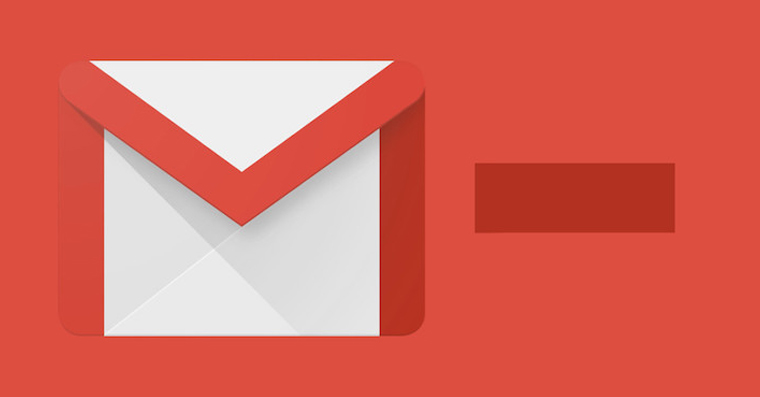
Gmail برای iOS در آخرین به روز رسانی خود، پشتیبانی از Shortcuts را ارائه می کند. بهآسانی میتوانید بهروز بودن برنامه را در دستگاه iOS خود در اپ استور بررسی کنید، جایی که روی نماد آن در گوشه سمت راست بالا ضربه بزنید. در Gmail برای iOS، در حال حاضر فقط یک میانبر برای ارسال ایمیل وجود دارد. می توانید میانبر را به صورت زیر تنظیم کنید:
- برنامه جیمیل را اجرا کنید.
- روی نماد سه خط در گوشه سمت چپ بالای پنجره برنامه کلیک کنید.
- به قسمت «تنظیمات» بروید و روی آن ضربه بزنید.
- در تنظیمات، حسابی را که میخواهید میانبر برای آن تنظیم کنید انتخاب کنید و روی آن ضربه بزنید.
- تقریباً در نیمه پایین صفحه، «Siri Shortcuts» را از منو انتخاب کرده و روی آن ضربه بزنید.
- یک میانبر از لیست انتخاب کنید و با کلیک بر روی دکمه "+" در سمت چپ نام آن را اضافه کنید.
اپل به طور مداوم در حال بهبود برنامه میانبر سیری خود است. در سیستم عامل iOS 13، Shortcuts تعدادی عملکرد و گزینه های جدید دریافت کرد که برجسته ترین آنها اتوماسیون است. تعداد برنامه هایی که از میانبرهای سیری پشتیبانی می کنند دائما در حال گسترش است. اگر میخواهید بدانید کدام برنامهها در آیفون شما از Shortcuts پشتیبانی میکنند، سادهترین راهحل این است که برنامه Shortcuts را اجرا کنید و روی Gallery در گوشه سمت راست پایین ضربه بزنید. در قسمتی به نام «میانبرها از برنامههای شما»، فهرستی از برنامهها را مشاهده میکنید که به شما اجازه میدهند میانبر اختصاص دهید. با ضربه زدن روی نماد "+" میتوانید میانبرهای برنامههای جداگانه از این لیست را اضافه کنید. سپس می توانید به راحتی با کلیک بر روی تب "Automation" در مرکز پانل پایین، اتوماسیون را تنظیم کنید. سپس می توانید با کلیک بر روی دکمه "+" در گوشه سمت راست بالا، اتوماسیون را ایجاد کنید، زمانی که تنها کاری که باید انجام دهید تنظیم شرایط و اقدامات فردی است.
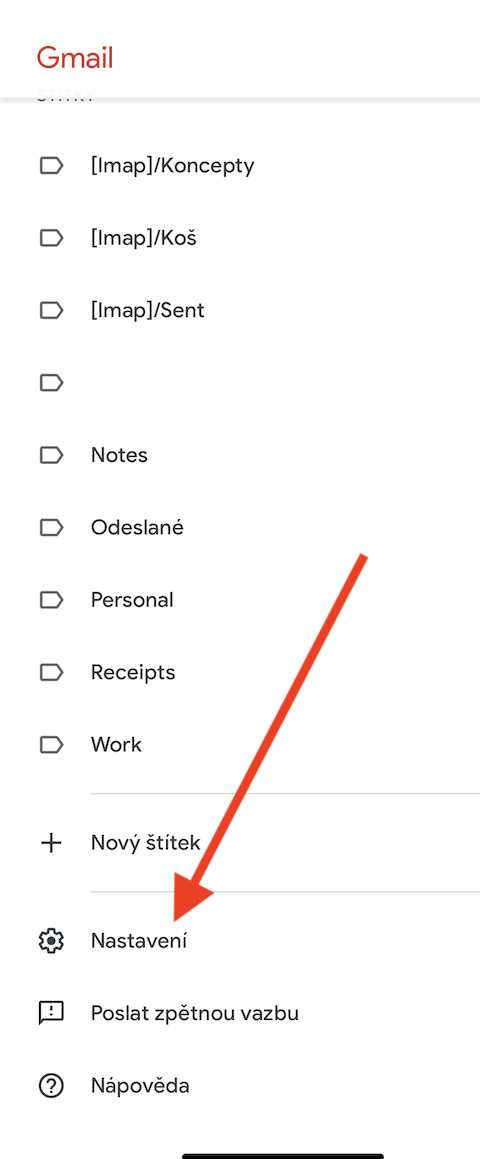
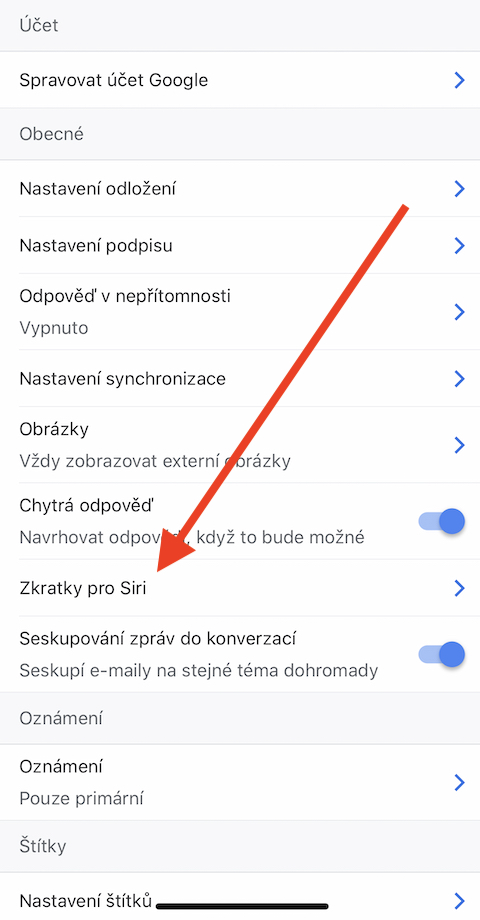
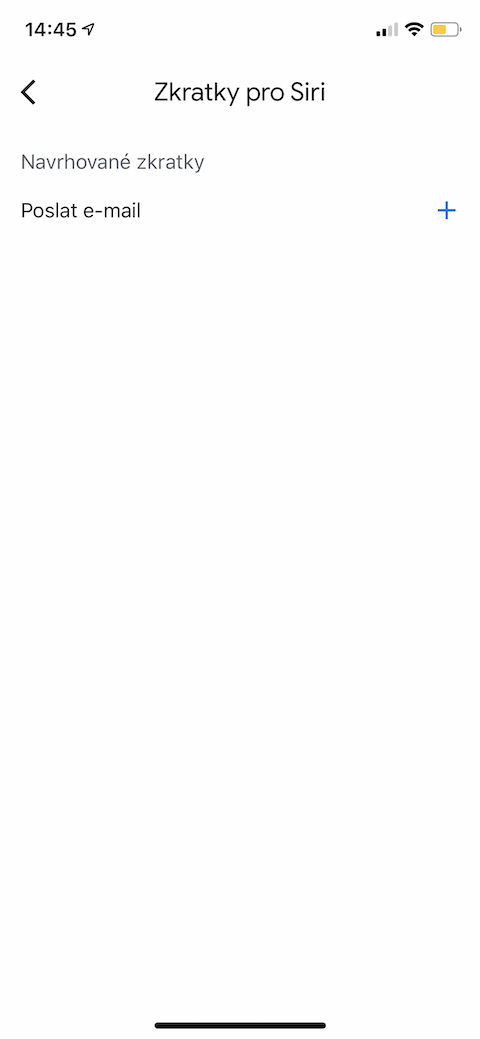
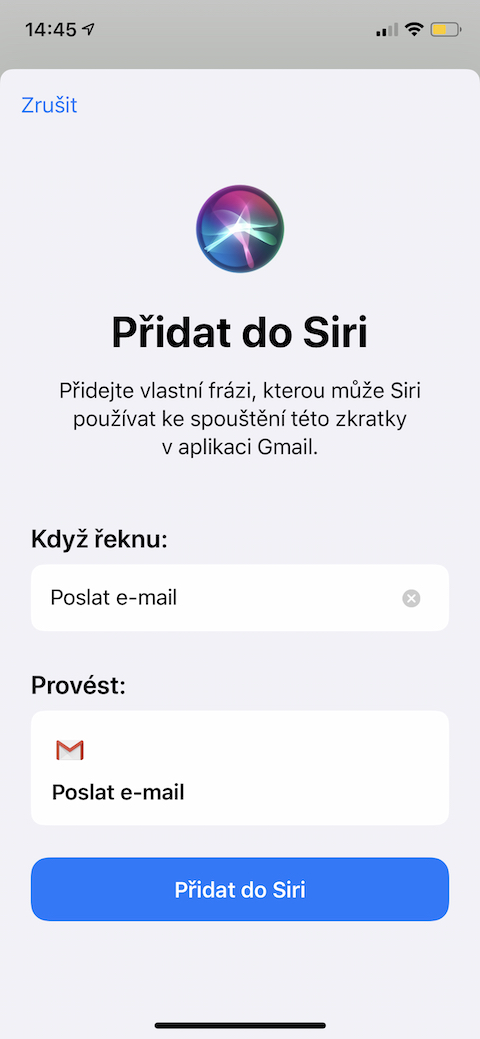
آیا می توان برنامه gmail را به عنوان ویجت به آیفون اضافه کرد، من با آن مشکل دارم و نمی دانم چگونه این کار را انجام دهم، در منوی ویجت ظاهر نمی شود